Vlajková loď společnosti Apple pro rychlé zasílání zpráv iMessage byla součástí ekosystému společnosti Apple v posledních deseti letech. Upgrade oproti předchozí technologii SMS a MMS umožňuje uživatelům sdílet nejen text a obrázky, ale také videa, kontakty, kalendáře a mnoho dalšího. Pokud máte nový iPhone nebo upgradujete na novější model, je pravděpodobné, že byste narazili na problém nebo dva. Jedním z častých příčin problémů je upozornění „Aktivace neúspěšná“ z vaší aplikace iMessage .
Obsah:
- Zkontrolujte připojení k internetu
- Aktualizujte na nejnovější verzi iOS
- Po vypnutí iMessage restartujte zařízení
- Zkontrolujte čas
- Zkontrolujte svůj mobilní plán
- Zkontrolujte svůj předplacený kredit
Co způsobuje chybu „Neúspěšná aktivace“ s iMessage
Kromě výše uvedené příčiny upgradu nebo získání nového iPhone může být chyba iMessage „Aktivace neúspěšná“ způsobena také změnou vašeho mobilního nebo internetového operátora. Příčina je téměř vždy softwarová, takže návštěva obchodu Apple vám moc nepomůže, protože problém můžete snadno vyřešit pomocí následujících metod, které uvádíme níže.
1. Zkontrolujte připojení k internetu
Jednou z prvních věcí, kterou byste měli zkontrolovat, je, že máte k zařízení stabilní připojení Wi-Fi . Ve většině případů je připojení Wi-Fi špatné a iMessage se nemůže připojit a synchronizovat se serverem Apple. Pokud máte k dispozici jiné zařízení Wi-Fi, přejděte do Nastavení-> Wi-Fi a zadejte heslo druhého zařízení.
Pokud nejste doma nebo problém přetrvává, můžete to zkontrolovat také pomocí mobilních dat. Chcete-li to provést, přejděte do Nastavení > Mobilní a přepněte na možnost Mobilní data a zjistěte, zda to má nějaký rozdíl.
2. Aktualizujte na nejnovější verzi iOS
Udržování firmwaru vašeho zařízení aktuální je zásadní. Důvody jsou poměrně jednoduché – aby bylo vaše zařízení stabilní a bez chyb. Obvykle jsou aktualizace spravovány automaticky a uživatelé jsou vyzváni k instalaci aktualizací.
Někdy však budete muset zkontrolovat aktualizace automaticky. Chcete-li to opravit, přejděte do Nastavení > Obecné > Aktualizace softwaru . Nejprve se ujistěte, že jste připojeni k Wi-Fi. Pokud je k dispozici aktualizace, požádá vás o nabití na více než 50 % nebo o připojení nabíječky. Splňte kteroukoli z těchto dvou podmínek a vaše aktualizace začne. Měli byste si uvědomit, že během instalace aktualizace nebudete moci používat telefon.
3. Po vypnutí iMessage restartujte zařízení
iOS je možná nejlepší mobilní operační systém, ale stále není dokonalý. Malá chyba může být jen příčinou vašich obav a stará, ale rychlá jednoduchá oprava může být to, co vyžaduje.
Zde je to, co musíte udělat:
- Přejděte do Nastavení > Zprávy .
- Vypněte možnost iMessage .
- Poté vymažte RAM dvojitým klepnutím na domovské tlačítko a přejetím nahoru všechny aplikace, které jsou tam otevřené.
- Poté stiskněte levé boční tlačítko nahoru, dokud se nezobrazí vyskakovací okno Vypnout posunutím . Přejeďte prstem po obrazovce.
- Počkejte alespoň 30 sekund, než se restartuje.
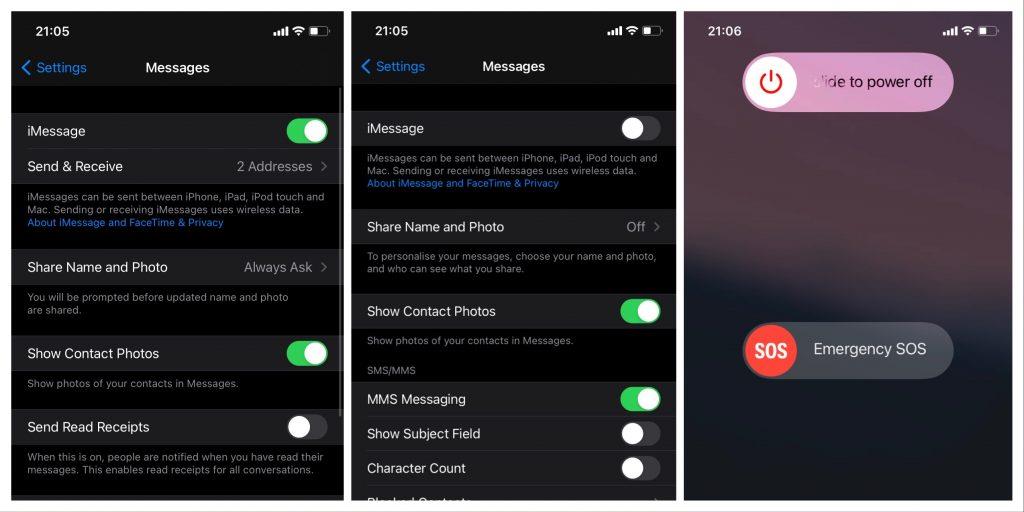
- Znovu jej zapněte pomocí levého bočního tlačítka.
- Nyní se vraťte zpět do Nastavení > Zprávy
- Zapněte možnost iMessage .
4. Zkontrolujte čas
Pokud byste dostali nový iPhone nebo možná použitý, je pravděpodobné, že jeho výchozí čas se liší od vašeho místního času. Pro ověření iMessage a mnoha dalších aplikací Apple synchronizuje aktuální čas zařízení s vaším aktuálním místním časem. Pokud se liší, může se mezi mnoha dalšími zobrazit chybová zpráva, jako například Neúspěšná aktivace.
Chcete-li se toho zbavit:
- Přejděte na Nastavení > Obecné > Datum a čas .
- Vypněte možnost Nastavit automaticky .
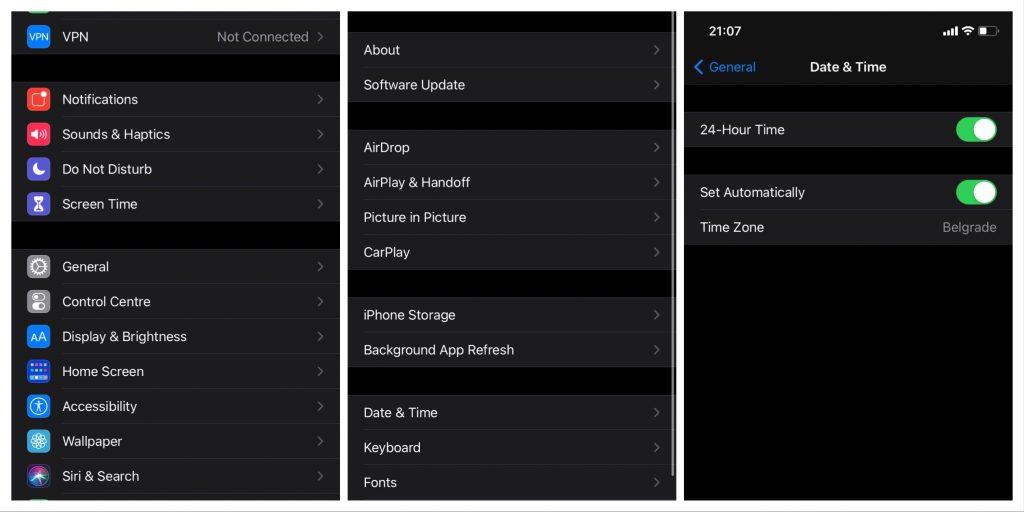
- Pak byste měli správně zadat svůj aktuální čas.
- Poté zapněte možnost Nastavit automaticky .
Váš iPhone a místní čas by nyní měly být synchronizovány.
5. Zkontrolujte svůj mobilní plán
Apple vám musí poslat jednorázovou SMS k ověření iMessage za vás. SMS, kterou vám Apple posílá, není vidět, ale vykazuje principy zapouzdření a abstrakce a telefon automaticky potvrdí ověření, aniž by vás jako uživatele upozornil.
Aby Apple mohl odeslat tuto SMS ze svého serveru na váš iPhone, využívá funkci SMS vaší služby operátora. Měli byste se obrátit na svého operátora a zkontrolovat, zda máte ve svém telefonním plánu zahrnuty služby SMS. Pokud ne, měli byste požádat svého operátora, aby je nastavil.
6. Zkontrolujte svůj předplacený kredit
Pokud je u vašeho aktuálního telefonního tarifu k dispozici služba SMS, možná používáte službu aktuálního operátora s předplaceným tarifem. Pokud máte předplacený tarif a v aplikaci iMessage se vám zobrazuje zpráva „Aktivace se nezdařila“, je pravděpodobné, že nabití nebude dostatečné, aby vám Apple mohl poslat ověřovací SMS.
Chcete-li to vyřešit, budete muset přidat další peníze na svůj předplacený účet, dokud nebude stačit, aby vám Apple poslal ověřovací e-mail a povolil iMessage.
Prozatím je to tolik, co můžete udělat sami. Pokud váš problém stále není vyřešen ani po našem rozsáhlém průvodci, měli byste kontaktovat podporu společnosti Apple. V případě, že máte nějaké připomínky, dotazy nebo nové návrhy, které by mohly pomoci ostatním, nezapomeňte je napsat do komentářů níže.
![[VYRIEŠENÉ] „Tomuto vydavateľovi bolo zablokované spustenie softvéru na vašom počítači“ v systéme Windows 10 [VYRIEŠENÉ] „Tomuto vydavateľovi bolo zablokované spustenie softvéru na vašom počítači“ v systéme Windows 10](https://img2.luckytemplates.com/resources1/images2/image-2750-0408150428174.jpg)
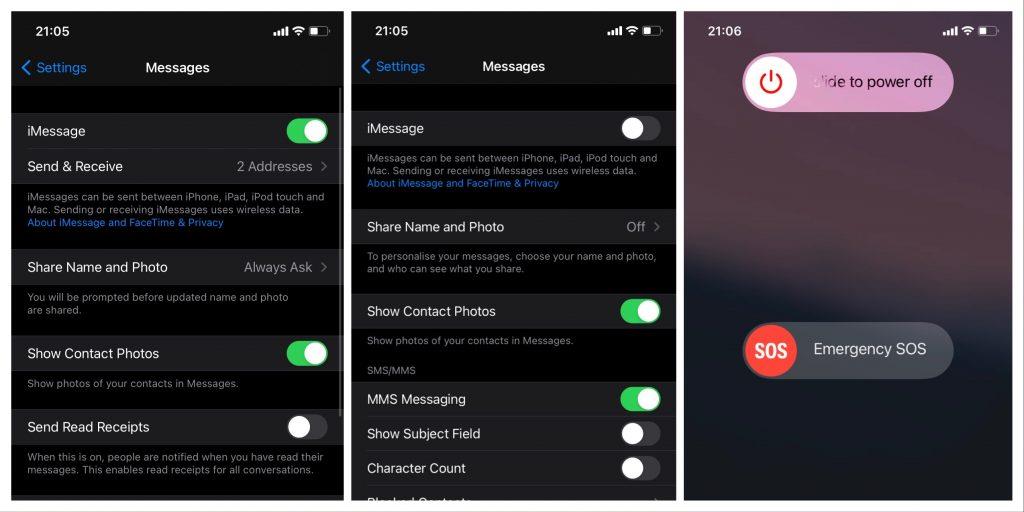
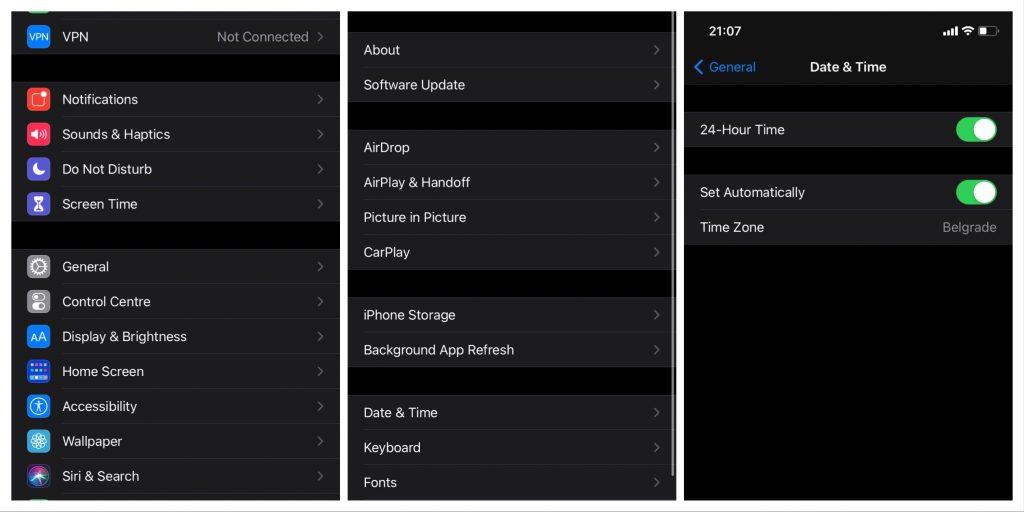

![[OPRAVENÉ] Kód chyby 0x80070035 Sieťová cesta sa nenašla v systéme Windows 10 [OPRAVENÉ] Kód chyby 0x80070035 Sieťová cesta sa nenašla v systéme Windows 10](https://img2.luckytemplates.com/resources1/images2/image-1095-0408150631485.png)






![Chyba 1058: Službu nelze spustit Windows 10 [VYŘEŠENO] Chyba 1058: Službu nelze spustit Windows 10 [VYŘEŠENO]](https://img2.luckytemplates.com/resources1/images2/image-3772-0408151015489.png)